A Steam Disk írási hiba egyszerű javítása Windows 10 rendszeren
Steam Disk Write Disk Error hibát észlel Windows 10 rendszeren a játék frissítése vagy letöltése közben? Íme néhány gyorsjavítás, amellyel megszabadulhat a hibaüzenettől.
A zene az egyetlen szenvedély, amely nem látja az időt, a kort, a nemet – nincs korlát! Nem számít, hol vagyunk, milyen hangulatban vagyunk, ez mindig lehet a legkedveltebb terápiánk. Az Apple Music, a SoundCloud, a Spotify és így tovább a legkedveltebb online zenei streaming szolgáltatásaink, amelyeket bármikor és bárhonnan elérhetünk. De ha a zene élvezetéről van szó, senki sem szereti a figyelemelterelést, igaz? A Spotify egy ingyenes, hirdetésekkel támogatott verziót kínál, amelyet a felhasználók a zavaró zenehallgatás érdekében használhatnak.
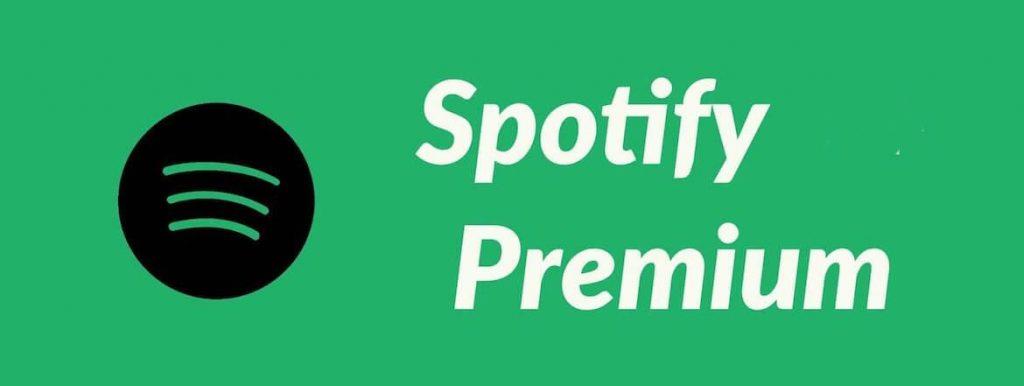
De itt felvetődik egy kérdés! Kell-e külön fizetni a Spotify-előfizetésért a hirdetések eltávolításáért? Egyáltalán megér egy próbát? Hogy tisztázza a fejét ezekkel a felmerülő kérdésekkel, íme 7 csodálatos ok, amiért érdemes a Spotify Premium előfizetést választani, ami segíthet a jobb döntés meghozatalában. Ha további 10 dolláros havi előfizetési költséget fizet, drasztikusan javíthatja zenehallgatási élményét a Spotify-on. Hamarosan megtudod, miért!
Lássunk neki.
Játssz bármit, ami tetszik A
Spotify Premium előfizetés teljes szabadságot ad, hogy bármit lejátssz, ami tetszik. Ellentétben az ingyenes verzióval, amely nagyrészt támogatta a csak véletlenszerű lejátszást, a Spotify Premium sokkal több lehetőséget kínál. Ha a Spotify ingyenes verzióját használja okostelefonján, akkor kénytelen csak a 15 igény szerinti lejátszási listáról hallgatni a hangsávokat. Tehát további 10 dollár fizetésével kiszélesítheti zenei horizontját, és bármit játszhat, amit szeretne!
Lásd még:-
5 leghasznosabb Spotify-tipp és trükk a... A Spotify számos funkcióval rendelkezik, de sok van, amelyekről nem is tudsz. Tehát ez a cikk az 5 legtöbbről szól...
Korlátlan átugrások
Ahogy korábban mondtuk, mivel az ingyenes Spotify-előfizetésnél a dalválasztási lehetőség egy kicsit korlátozott, megpróbálhatja folyamatosan kihagyni a különböző zeneszámokat, amíg meg nem találja, amit hallgatni szeretne. Másrészt a Spotify Premium korlátlan számú ugrást kínál számodra, mivel a zenei könyvtárak széles választéka várja, hogy felfedeződj!
Javítsa a hangminőséget
Csak a zene szerelmesei érthetik meg, milyen különbséget tehet a hang minősége a lelkeddel. A Spotify ingyenes előfizetése két lehetőséget kínál: az egyik a Normál, amely 96 kilobit/s sebességgel tölti be a zenét, a másik pedig a High, amely 160 kbps sebességgel streamel. De ha szeretné megtapasztalni a világtól eltérő zenehallgatási környezetet, soha nem fogja megbánni, hogy havonta kifizeti azt a plusz 10 dollárt. A Spotify Premium előfizetéssel egy „Extreme” opciót is kap, amely kiváló minőségű, 320 kb/s sebességgel streameli a zenét. Valójában érezheti a különbséget, különösen, ha fejhallgatón hallgat zenét.
Hallgassa offline módban
Legtöbben mindig sok problémával kell szembenéznünk, amikor az internetkapcsolat megszakad olyan helyeken, ahol valóban szükségünk van zenére, például a metróalagutakban és így tovább. Tehát, hogy megkímélje magát minden csalódástól, választhatja a Spotify Premium előfizetést, amely lehetővé teszi kedvenc zeneszámainak offline elérését. Legfeljebb 3333 dalt tölthet le, és mentheti el a könyvtárába, és bármikor elérheti őket anélkül, hogy aggódnia kellene az internetes problémák miatt.
Legyen naprakész az új kiadásokról
Ismerje meg kedvenc zenei albumait, és hallgassa meg ezeket a dalokat mindenki előtt. Igen ez így van! A Spotify megállapodást kötött az UMG-vel (Universal Music Group), amely különösen lehetővé teszi a Premium tagok számára, hogy meghallgassák a készülő zenei albumokat, mielőtt azok nyilvánosan megjelennének.
Szerezzen Hulu ajánlatot
Miért fizetne többet, ha okos vásárlással megtakaríthat néhány plusz dollárt? A Spotify és a Hulu kombinált előfizetést kínál a felhasználóknak, amely megfizethető áron érhető el, és több előnyt is lehetővé tesz. Ha együttesen választja ezt az előfizetést, akkor Spotify- és Hulu-előfizetést is kap, és csak 12,99 dolláros többletköltséget kell fizetnie, ami egyébként is olcsóbb ajánlatnak tűnik.
Lásd még:-
A Spotify offline használata iPhone-on A Spotify offline hozzáférésével internet nélkül is meghallgathatja és letöltheti kedvenc filmzenéit. Szóval, ha zenemániás vagy...
Kerülje a Bluetooth-t
Miután frissített Spotify Premium előfizetésre, soha többé nem kell aggódnia amiatt, hogy telefonját a Bluetooth-hangszóróhoz csatlakoztatja. A Spotify Connect segítségével minden eszköze automatikusan csatlakozhat, és lemondhat a haszontalan Bluetooth-csatlakozási folyamatról, valahányszor külső hangszóróhoz szeretné csatlakoztatni eszközét. Egyszerűen érintse meg az Elérhető eszközök opciót a Most játszott képernyő alján. Itt megjelenik az összes elérhető Bluetooth-eszköz listája, egyszerűen érintse meg az eszköz nevét a Spotify alkalmazáson keresztül, hogy megkímélje magát a további gondoktól.
Így hát az itt szereplők néhány okot adtak arra, hogy miért választották a Spotify Premium előfizetést zenehallgatási élményének fokozása érdekében. Ti mit gondoltok emberek? Úgy tűnik, megér egy próbát?
Steam Disk Write Disk Error hibát észlel Windows 10 rendszeren a játék frissítése vagy letöltése közben? Íme néhány gyorsjavítás, amellyel megszabadulhat a hibaüzenettől.
Fedezze fel, hogyan távolíthat el alkalmazásokat a Windows 10 rendszerből a Windows Store segítségével. Gyors és egyszerű módszerek a nem kívánt programok eltávolítására.
Fedezze fel, hogyan tekintheti meg vagy törölheti a Microsoft Edge böngészési előzményeit Windows 10 alatt. Hasznos tippek és lépésről-lépésre útmutató!
A Google zökkenőmentessé tette a csoportos megbeszélések lebonyolítását. Tudd meg a Google Meet korlátait és lehetőségeit!
Soha nincs rossz idő a Gmail jelszavának megváltoztatására. Biztonsági okokból mindig jó rutinszerűen megváltoztatni jelszavát. Ráadásul soha
Az online adatvédelem és biztonság megőrzésének egyik alapvető része a böngészési előzmények törlése. Fedezze fel a módszereket böngészőnként.
Ismerje meg, hogyan lehet némítani a Zoom-on, mikor és miért érdemes ezt megtenni, hogy elkerülje a zavaró háttérzajokat.
Használja ki a Command Prompt teljes potenciálját ezzel a több mint 280 (CMD) Windows-parancsot tartalmazó átfogó listával.
Alkalmazhatja a Google Táblázatok feltételes formázását egy másik cella alapján, a Feltételes formázási segédprogrammal, a jelen cikkben ismertetettek szerint.
Kíváncsi vagy, hogyan használhatod a Rendszer-visszaállítás funkciót a Windows 11 rendszeren? Tudd meg, hogyan segíthet ez a hasznos eszköz a problémák megoldásában és a számítógép teljesítményének helyreállításában.







![Feltételes formázás egy másik cella alapján [Google Táblázatok] Feltételes formázás egy másik cella alapján [Google Táblázatok]](https://blog.webtech360.com/resources3/images10/image-235-1009001311315.jpg)
